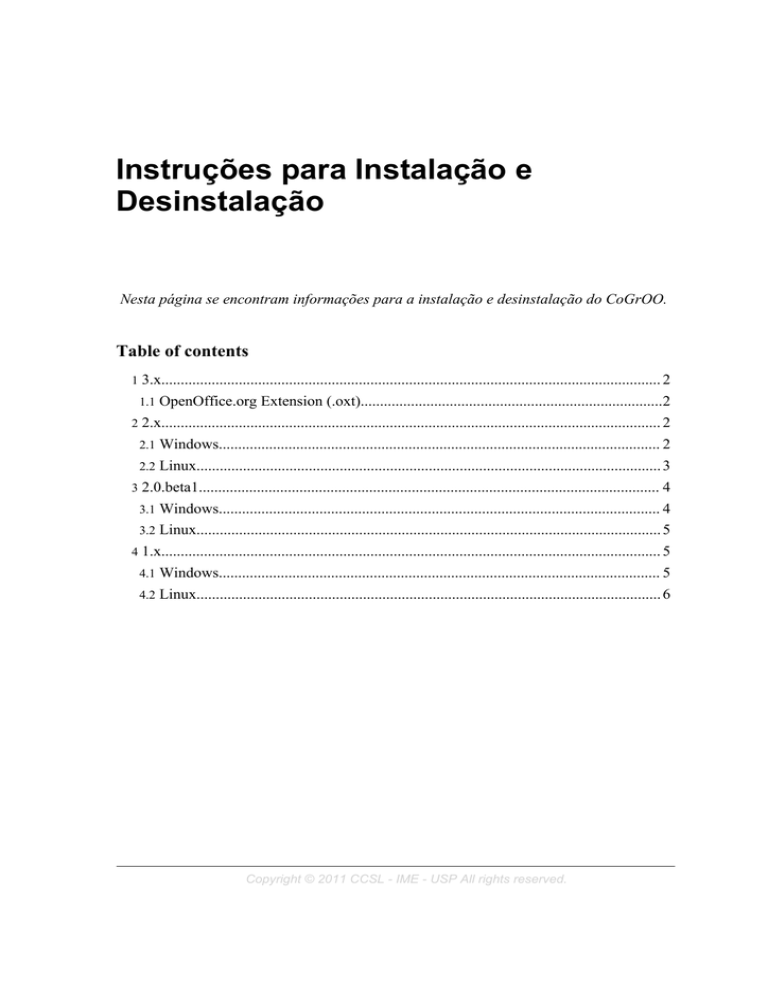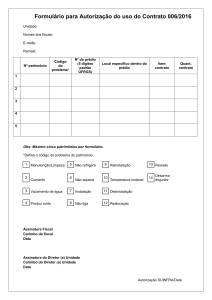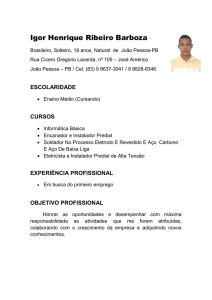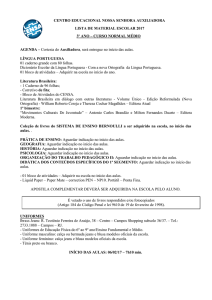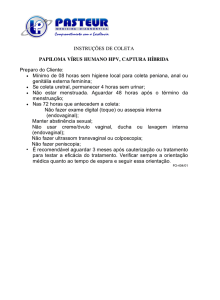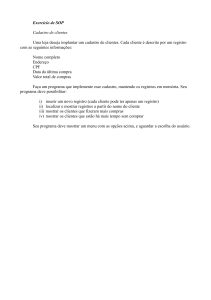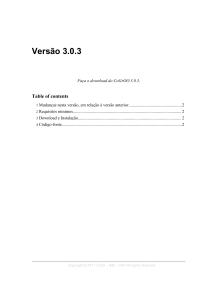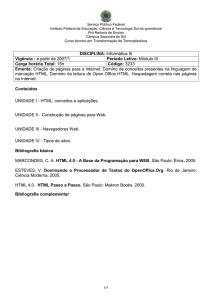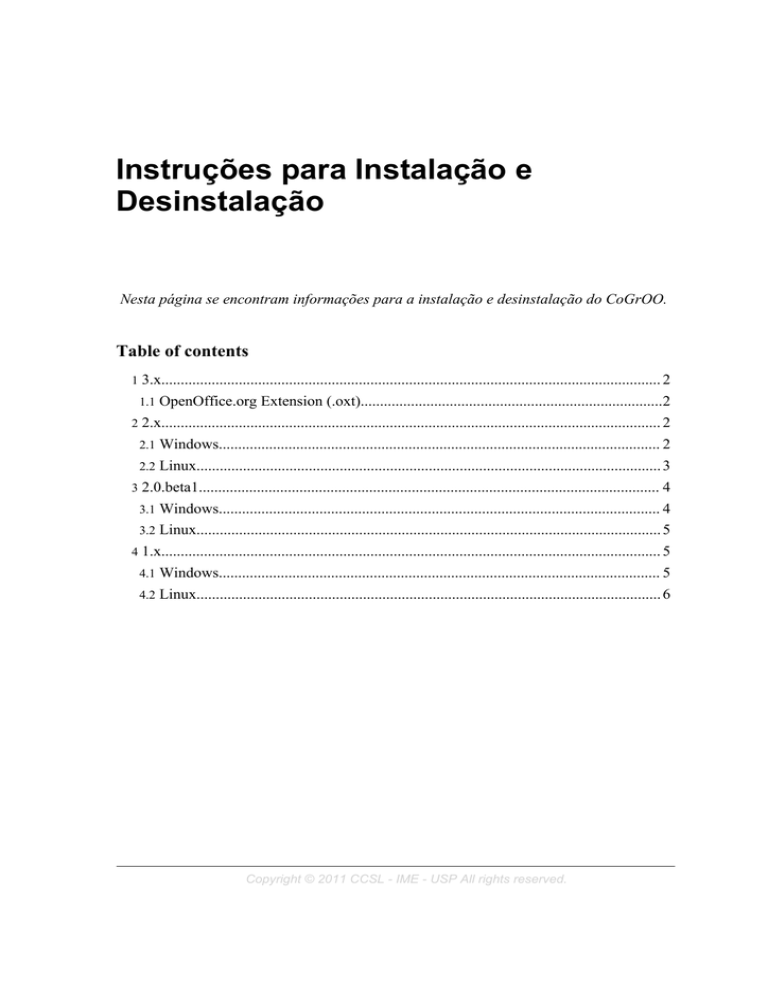
Instruções para Instalação e
Desinstalação
Nesta página se encontram informações para a instalação e desinstalação do CoGrOO.
Table of contents
1
3.x................................................................................................................................. 2
1.1
2
3
4
OpenOffice.org Extension (.oxt)..............................................................................2
2.x................................................................................................................................. 2
2.1
Windows.................................................................................................................. 2
2.2
Linux........................................................................................................................ 3
2.0.beta1....................................................................................................................... 4
3.1
Windows.................................................................................................................. 4
3.2
Linux........................................................................................................................ 5
1.x................................................................................................................................. 5
4.1
Windows.................................................................................................................. 5
4.2
Linux........................................................................................................................ 6
Copyright © 2011 CCSL - IME - USP All rights reserved.
Instruções para Instalação e Desinstalação
1. 3.x
Configure o Java 1.5 (ou melhor) no seu BrOffice.org/OpenOffice.org
Tenha certeza que a versão do Java usada pela instalação do BrOffice.org (ou OpenOffice.org) é 1.6. Veja em
Ferramentas >> Opções >> BrOffice.org >> Java.
Usuários Ubuntu
Caso a instalação do CoGrOO falhe no Ubuntu, tente instalar o pacote openoffice.org-java-common:
sudo apt-get install openoffice.org-java-common
1.1. OpenOffice.org Extension (.oxt)
1.1.1. Instalação pelo sistema de arquivos
1. Baixar a versão desejada na área de downloads
2. Duplo clique no instalador para iniciar o processo de instalação
3. Siga as instruções do Gerenciador de extensão do OpenOffice.org
4. Será necessário reiniciar o OpenOffice.org para que a extensão seja ativada.
1.1.2. Instalação pelo Gerenciador de extensão
1. Baixar a versão desejada na área de downloads
2. Em uma janela do OpenOffice.org, clique no menu Ferramentas e depois em
Gerenciador de extensão
3. Clique em Adicionar e selecione o instalador na área de downloads
4. Siga as instruções do Gerenciador de extensão do OpenOffice.org
5. Será necessário reiniciar o OpenOffice.org para que a extensão seja ativada.
1.1.3. Desinstalação
1. Em uma janela do OpenOffice.org, clique no menu Ferramentas e depois em
Gerenciador de extensão
2. Na lista de extensões, localize e selecione no CoGrOO
3. Clique em Remover
4. Aguardar o fim da desinstalação
2. 2.x
2.1. Windows
2.1.1. Instalação
1. Baixar a versão desejada na área de downloads
2. Duplo clique no instalador para iniciar o processo de instalação
3. Escolher a língua em que as instruções de instalação serão mostradas (não afeta o
Page 2
Copyright © 2011 CCSL - IME - USP All rights reserved.
Instruções para Instalação e Desinstalação
corretor gramatical)
4. Ler e concordar com a licença
5. Escolher o diretório de instalação do CoGrOO
6. Aguardar a finalização da instalação
2.1.2. Desinstalação
1. Vá para a pasta em que o CoGrOO foi instalado
2. Duplo clique em uninstaller
3. Confirme a desinstalação
4. Aguardar o fim da desinstalação
2.2. Linux
2.2.1. rpm
2.2.1.1. Instalação
1.
2.
3.
4.
5.
Baixar a versão desejada na área de downloads
Abrir uma linha de comando e ir para o diretório onde o arquivo foi baixado
Virar usuário root
Executar o comando rpm -ivh <nomedopacote.rpm>
Aguardar a finalização da instalação
2.2.1.2. Desinstalação
1. Virar usuário root
2. Executar o comando rpm -e <nomedopacote.rpm>
3. Aguardar o fim da desinstalação
2.2.2. deb
2.2.2.1. Instalação
1.
2.
3.
4.
5.
Baixar a versão desejada na área de downloads
Abrir uma linha de comando e ir para o diretório onde o arquivo foi baixado
Virar usuário root
Executar o comando dpkg -i <nomedopacote.deb>
Aguardar a finalização da instalação
2.2.2.2. Desinstalação
1. Virar usuário root
2. Executar o comando dpkg -r <nomedopacote.deb>
3. Aguardar o fim da desinstalação
2.2.3. Outras distribuições
Page 3
Copyright © 2011 CCSL - IME - USP All rights reserved.
Instruções para Instalação e Desinstalação
2.2.3.1. Instalação
1.
2.
3.
4.
5.
6.
Baixar a versão desejada na área de downloads
Abrir uma linha de comando e ir para o diretório onde o .bin foi baixado
Dar permissão de execução ao arquivo .bin (exemplo: chmod +x instalador.bin)
Virar usuário root
Executar o arquivo instalador (exemplo: ./instalador.bin)
Escolher a língua em que as instruções de instalação serão mostradas (não afeta o
corretor gramatical)
7. Surgirá a tela de informações do projeto
8. Ler e concordar com a licença
9. Escolher o diretório de instalação do CoGrOO
10. Ver o que será instalado em seu computador
11. Aguardar a finalização da instalação
2.2.3.2. Desinstalação
1.
2.
3.
4.
5.
6.
Vá para a pasta em que o CoGrOO foi instalado
Entrar na pasta bin
Virar usuário root
Executar o desinstalador (exemplo: ./uninstaller.bin)
Apertar o botão "Desinstalar"
Aguardar o fim da desinstalação
3. 2.0.beta1
3.1. Windows
3.1.1. Instalação
1. Baixar a versão desejada na área de downloads
2. Duplo clique no instalador para iniciar o processo de instalação
3. Escolher a língua em que as instruções de instalação serão mostradas (não afeta o
corretor gramatical)
4. Surgirá a tela de informações do projeto
5. Ler e concordar com a licença
6. Escolher o diretório de instalação do CoGrOO
7. Ver o que será instalado em seu computador
8. Aguardar a finalização da instalação
3.1.2. Desinstalação
1. Vá para a pasta em que o CoGrOO foi instalado
2. Entrar na pasta Uninstaller
3. Duplo clique em uninstaller.jar
4. Escolher a opção "Forçar remoção"
Page 4
Copyright © 2011 CCSL - IME - USP All rights reserved.
Instruções para Instalação e Desinstalação
5. Apertar o botão "Desinstalar"
6. Aguardar o fim da desinstalação
3.2. Linux
3.2.1. Instalação
1. Baixar a versão desejada na área de downloads
2. Abrir uma linha de comando e ir para o diretório onde o .bin foi baixado
3. Dar permissão de execução ao arquivo .bin (exemplo: chmod +x instalador.bin)
4. Virar usuário root
5. Executar o arquivo instalador (exemplo: ./instalador.bin)
6. Escolher a língua em que as instruções de instalação serão mostradas (não afeta o
corretor gramatical)
7. Surgirá a tela de informações do projeto
8. Ler e concordar com a licença
9. Escolher o diretório de instalação do CoGrOO
10. Ver o que será instalado em seu computador
11. Aguardar a finalização da instalação
3.2.2. Desinstalação
1. Vá para a pasta em que o CoGrOO foi instalado
2. Entrar na pasta bin
3. Virar usuário root
4. Executar o desinstalador (exemplo: ./uninstaller.bin)
5. Apertar o botão "Desinstalar"
6. Aguardar o fim da desinstalação
4. 1.x
4.1. Windows
4.1.1. Instalação
1. Baixar a versão desejada na área de downloads
2. Duplo clique no instalador para iniciar o processo de instalação
3. Escolher a língua em que as instruções de instalação serão mostradas (não afeta o
corretor gramatical)
4. Surgirá a tela de informações do projeto
5. Ler e concordar com a licença
6. Escolher o diretório de instalação do CoGrOO
7. Ver o que será instalado em seu computador
8. Aguardar a finalização da instalação
4.1.2. Desinstalação
Page 5
Copyright © 2011 CCSL - IME - USP All rights reserved.
Instruções para Instalação e Desinstalação
1.
2.
3.
4.
5.
6.
Vá para a pasta em que o CoGrOO foi instalado
Entrar na pasta Uninstaller
Duplo clique em uninstaller.jar
Escolher a opção "Forçar remoção"
Apertar o botão "Desinstalar"
Aguardar o fim da desinstalação
4.2. Linux
4.2.1. Instalação
1. Baixar a versão desejada na área de downloads
2. Abrir uma linha de comando e ir para o diretório onde o .bin foi baixado
3. Dar permissão de execução ao arquivo .bin (exemplo: chmod +x instalador.bin)
4. Virar usuário root
5. Executar o arquivo instalador (exemplo: ./instalador.bin)
6. Escolher a língua em que as instruções de instalação serão mostradas (não afeta o
corretor gramatical)
7. Surgirá a tela de informações do projeto
8. Ler e concordar com a licença
9. Escolher o diretório de instalação do CoGrOO
10. Ver o que será instalado em seu computador
11. Aguardar a finalização da instalação
4.2.2. Desinstalação
1. Vá para a pasta em que o CoGrOO foi instalado
2. Entrar na pasta bin
3. Virar usuário root
4. Executar o desinstalador (exemplo: ./uninstaller.bin)
5. Apertar o botão "Desinstalar"
6. Aguardar o fim da desinstalação
Page 6
Copyright © 2011 CCSL - IME - USP All rights reserved.